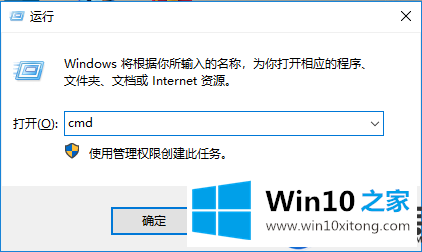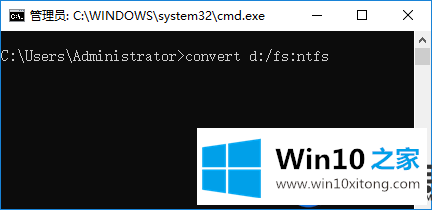给大家细讲是像何进列转换Win10磁盘格式的
时间:2019-03-15 15:56:51
来源:www.win10xitong.com
作者:win10
现在Win10上磁盘支持的格式有FAT16、FAT32、NTFS 等,根据作用不同,我们在使用的时候需要转换格式,不过你们知道怎么对系统磁盘的格式进行转换吗?正常情况下,我们Win10上是有4个磁盘,分别是C盘、D盘……,现在就来详细教大家怎么进行Win10磁盘格式转换。
推荐:
大地ghost win10纯净版系统下载
操作过程:
1、按下win+r键,调出运行窗口,并输入CMD,打开命令提示符;
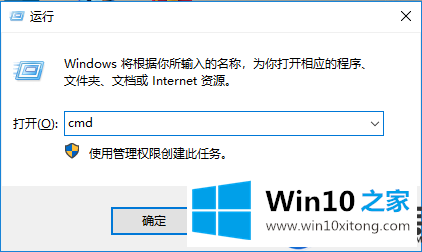
2、在命令提示符中按下面方式输入命令:下面的C,D,E是磁盘分区号,大家根据自己的情况来写;
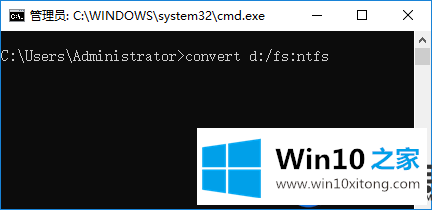
如果你想将C盘转换成NTFS,命令指示符下输入“convert c: /fs:ntfs”即可。
如果你想将D盘转换成NTFS,命令指示符下输入“convert d: /fs:ntfs”即可。
如果你想将E盘转换成NTFS,命令指示符下输入“convert e: /fs:ntfs”即可。
到这里,Win10磁盘格式的转换就全部讲解完了,有兴趣的小伙伴可以自己尝试去转换,如果怕中途出问题,最好先备份一下系统文件。